VMware: Hinzufügen von Trunk- oder Zugriffsschnittstellen zu einem Node
 Änderungen vorschlagen
Änderungen vorschlagen


Nach der Installation des Node können Sie einem VM-Node eine Trunk- oder Zugriffsschnittstelle hinzufügen. Die fügen Sie Schnittstellen hinzu, werden auf der Seite VLAN-Schnittstellen und auf der Seite HA-Gruppen angezeigt.
-
Sie haben Zugriff auf die Anweisungen zum Installieren von StorageGRID auf Ihrer VMware Plattform.
-
Sie haben StorageGRID 11.6 konfiguriert.
-
Sie haben virtuelle Admin-Node- und Gateway-Node-VMware-Maschinen.
-
Sie haben ein Netzwerk-Subnetz, das nicht als Grid-, Admin- oder Client-Netzwerk verwendet wird.
-
Sie haben die
Passwords.txtDatei: -
Sie haben spezifische Zugriffsberechtigungen.

|
Versuchen Sie nicht, einem Node Schnittstellen hinzuzufügen, während ein Software-Upgrade, ein Wiederherstellungsverfahren oder ein Erweiterungsvorgang aktiv ist. |
Verwenden Sie diese Schritte, um einem VMware Node nach der Installation des Node mindestens eine zusätzliche Schnittstelle hinzuzufügen. Beispielsweise möchten Sie einem Admin oder Gateway Node eine Trunk-Schnittstelle hinzufügen, sodass Sie den Datenverkehr zwischen verschiedenen Applikationen oder Mandanten über VLAN-Schnittstellen trennen können. Oder Sie möchten vielleicht eine Zugriffsoberfläche hinzufügen, die in einer HA-Gruppe (High Availability, Hochverfügbarkeit) verwendet werden soll.
Wenn Sie eine Trunk-Schnittstelle hinzufügen, müssen Sie eine VLAN-Schnittstelle in StorageGRID konfigurieren. Wenn Sie eine Zugriffsoberfläche hinzufügen, können Sie die Schnittstelle direkt einer HA-Gruppe hinzufügen. Sie müssen keine VLAN-Schnittstelle konfigurieren.
Der Node ist möglicherweise für einen kurzen Zeitraum nicht verfügbar, wenn Sie Schnittstellen hinzufügen.
-
Fügen Sie in vCenter einen neuen Netzwerkadapter (Typ VMXNET3) zu einer Admin-Node- und Gateway-Node-VM hinzu. Aktivieren Sie die Kontrollkästchen verbunden und bei Einschalten verbinden.
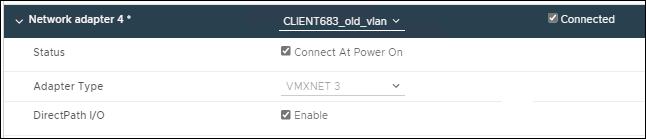
-
Verwenden Sie SSH, um sich beim Admin-Node oder Gateway-Node anzumelden.
-
Nutzung
ip link showUm zu überprüfen, ob die neue Netzwerkschnittstelle ens256 erkannt wurde.
ip link show
1: lo: <LOOPBACK,UP,LOWER_UP> mtu 65536 qdisc noqueue state UNKNOWN mode DEFAULT group default qlen 1000
link/loopback 00:00:00:00:00:00 brd 00:00:00:00:00:00
2: eth0: <BROADCAST,MULTICAST,UP,LOWER_UP> mtu 1400 qdisc mq state UP mode DEFAULT group default qlen 1000
link/ether 00:50:56:a0:4e:5b brd ff:ff:ff:ff:ff:ff
3: eth1: <BROADCAST,MULTICAST> mtu 1500 qdisc noop state DOWN mode DEFAULT group default qlen 1000
link/ether 00:50:56:a0:fa:ce brd ff:ff:ff:ff:ff:ff
4: eth2: <BROADCAST,MULTICAST,UP,LOWER_UP> mtu 1400 qdisc mq state UP mode DEFAULT group default qlen 1000
link/ether 00:50:56:a0:d6:87 brd ff:ff:ff:ff:ff:ff
5: ens256: <BROADCAST,MULTICAST,UP,LOWER_UP> mtu 1500 qdisc mq master ens256vrf state UP mode DEFAULT group default qlen 1000
link/ether 00:50:56:a0:ea:88 brd ff:ff:ff:ff:ff:ff
-
Wenn Sie eine oder mehrere Trunk-Schnittstellen hinzugefügt haben, gehen Sie zu Konfigurieren Sie die VLAN-Schnittstellen So konfigurieren Sie eine oder mehrere VLAN-Schnittstellen für jede neue übergeordnete Schnittstelle:
-
Wenn Sie eine oder mehrere Access Interfaces hinzugefügt haben, gehen Sie zu Konfigurieren Sie Hochverfügbarkeitsgruppen Um die neuen Schnittstellen direkt zu HA-Gruppen hinzuzufügen.


